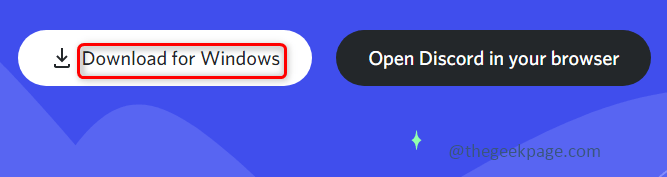Dowiedz się, która z tych dwóch aplikacji jest dla Ciebie najlepsza
- Skype i Discord to dwie najpopularniejsze aplikacje VoIP dla systemu Windows 11.
- Oferują rozmowy grupowe, które obejmują mnóstwo osób, rozmowy wideo i transmisje na żywo.
- Ale między nimi Discord jest na szczycie ze względu na lepszy asortyment funkcji i bezpieczeństwa.

XZAINSTALUJ KLIKAJĄC POBIERZ PLIK
Fortect to narzędzie do naprawy systemu, które może skanować cały system w poszukiwaniu uszkodzonych lub brakujących plików systemu operacyjnego i automatycznie zastępować je działającymi wersjami z repozytorium.
Zwiększ wydajność swojego komputera w trzech prostych krokach:
- Pobierz i zainstaluj Fortec na twoim komputerze.
- Uruchom narzędzie i Rozpocznij skanowanie
- Kliknij prawym przyciskiem myszy Naprawai napraw go w ciągu kilku minut.
- 0 czytelników pobrało już Fortect w tym miesiącu
Pozwala na to VoIP, czyli Voice over Internet Protocol komunikacja głosowa odbywa się przez Internet. Ludzie nie muszą już być przywiązani do fizycznego połączenia stacjonarnego
Istnieje wiele aplikacji VoIP, takich jak WhatsApp na urządzenia mobilne, ale w systemie Windows 11 najlepsze z nich to prawdopodobnie Discord i Skype. Ale pytanie brzmi: co jest dla ciebie najlepsze?
Czy Skype jest lepszy od Discorda?
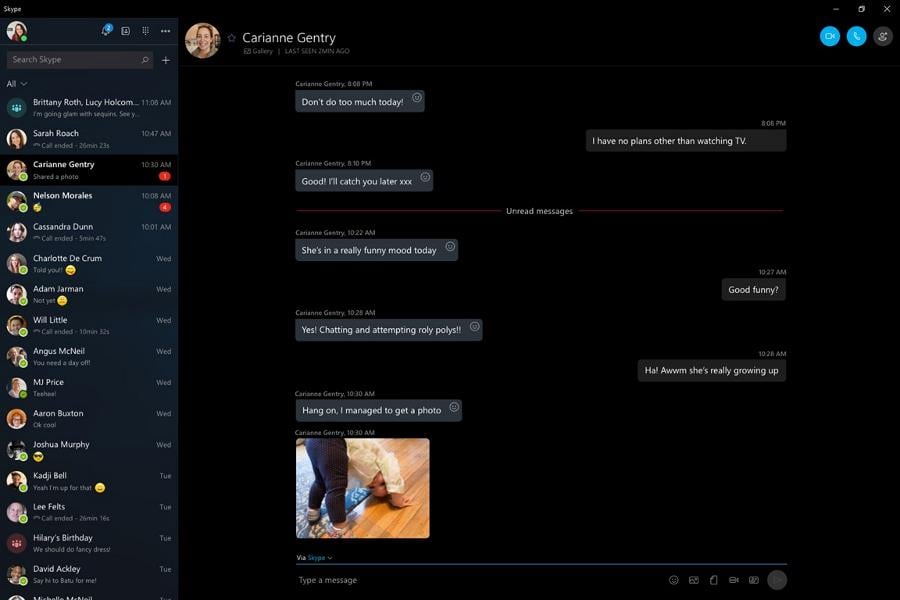
Skype i Discord to dwa doskonałe wybory z różnymi mocnymi stronami, odpowiednie do różnych celów. Oba mają wiele przylegających cech i mają pewne wspólne cechy.
Jednak nadal istnieją pewne charakterystyczne cechy i umieściliśmy je w niezgodzie w następnej części tego przewodnika.
Skype vs Discord: porównanie
| Skype'a | Niezgoda |
| Może planować spotkania i rozmowy | Nie można planować spotkań ani połączeń, |
| Obsługuje tylko jedną nazwę użytkownika naraz | Możesz nadać sobie unikalny pseudonim na każdym serwerze |
| Obsługuje grupowe połączenia audio do 100 osób | Kanały głosowe mogą obsługiwać do 100 osób |
| Obsługuje transmisję na żywo | Obsługuje transmisję na żywo |
| Wymaga wysłania linku do dołączania do rozmów | Może dołączać do rozmów, wybierając kanał |
| Ma ograniczone możliwości dostosowywania | Ma szeroki asortyment opcji dostosowywania |
| Nie obsługuje niestandardowych emotikonów | Obsługuje niestandardowe emotikony z planem Nitro |
| Skype premium dodaje pocztę głosową, SMS-y i połączenia poza aplikacją | Discord Nitro dodaje strumieniowanie wideo HD, ulepszenia serwera i więcej narzędzi do dostosowywania |
| Rozmiar pliku ograniczony do 300 MB | Rozmiar pliku ograniczony do 500 MB |
| Cała komunikacja jest szyfrowana | Czaty głosowe są szyfrowane, ale czaty tekstowe są przechowywane na serwerach firmy |
Teraz porównajmy Skype'a i Discorda i zobaczmy, jak sobie radzą.
1. Cechy
Niezgoda ma lepszy zestaw funkcji o wiele. Bardzo łatwo jest wejść na serwer Discord i ma on narzędzia do tworzenia zwartej społeczności. Na tych serwerach możesz utworzyć wiele kanałów. Skype nie może tego zrobić.
Zapraszanie ludzi na Skype jest bardziej uciążliwe, ponieważ musisz wygenerować link, aby wejść na czat. W przypadku Discord łącze dotyczy serwera. Do dowolnych czatów można wejść, po prostu je wybierając.
Discord nitro dodaje funkcje premium, takie jak HD Video Streaming plus Ulepszenia serwera aby poprawić jakość dźwięku strumienia do 384 Kb/s i zwiększyć liczbę odbiorców.
Funkcje premium Skype'a są dość nijakie. Użytkownicy zyskują możliwość wysyłania SMS-ów do użytkowników spoza Skype'a oraz wykonywania połączeń na telefon stacjonarny.
2. Wpływ na system
Skype i Discord nie zajmują dużo przepustowości. Nie powinieneś mieć żadnych poważnych problemów z wydajnością. Jednakże, Wiadomo, że Discord nagle pochłania dużo zasobów procesora.
Zwiększone zużycie zasobów może być spowodowane byciem częścią wielu serwerów Discord. Może to pochłonąć procesor, zwłaszcza jeśli masz zwyczaj przesyłania dużych plików.
Zauważ, że twórcy Discorda niedawno zaktualizował swój limit rozmiaru pliku do 25 MB. To blednie w porównaniu z 300 MB darmowego rozmiaru przesyłania Skype. Jednak tę kwotę można zwiększyć do 500 MB na Discord z Nitro.
- Limit pamięci RAM systemu Windows 11: ile pamięci może mieć Twój komputer?
- Właśnie zainstalowałeś system Windows 11? Pierwsze 10 rzeczy do zrobienia
- Jak zmienić aktywne godziny w systemie Windows 11
- Nie znaleziono lub nie ma pliku Xinput1_3.dll: jak go naprawić
- Jak najszybciej uzyskać aktualizacje systemu Windows 11
3. Interfejs użytkownika
Interfejs użytkownika Discord może być dość onieśmielający. Na początku jest to dość proste, ponieważ nie masz wiele do czynienia. Ale gdy wchodzisz na więcej serwerów i społeczności, sprawy stają się skomplikowane.
Nagle masz codziennie mnóstwo powiadomień z wielu serwerów, które chcą twojej uwagi. Możesz się ich pozbyć w dowolnym momencie, chociaż narzędzie nie jest oczywiste.
Skype jest znacznie czystszy w porównaniu. Opcje dostosowywania Discord są jednak lepsze, umożliwiając użytkownikom tworzenie własnych doświadczeń, takich jak zezwalanie różne motywy.
Skype kontra Discord: werdykt
Jeśli masz firmę lub wolisz jej prostotę, Skype to lepsze oprogramowanie i z którym powinieneś iść. Jednak ta prostota odbywa się kosztem posiadania mniejszej liczby narzędzi.
Jeśli potrzebujesz aplikacji komunikacyjnej do czegokolwiek innego, Discord jest najlepszym oprogramowaniem.
Ma lepsze funkcje, prywatność i wyrafinowany interfejs. Główne zalety Skype'a to jego interfejs, bezpłatny rozmiar przesyłanych plików 300 MB i brak spadku wydajności procesora.
⇒Pobierz Skype'a
⇒Pobierz Discorda
Jeśli potrzebujesz listy innych aplikacje do czatowania, których możesz używać w swojej przeglądarce, sprawdź nasz szczegółowy przewodnik po najlepszych dostępnych opcjach.
Istnieją również inne aplikacje komunikacyjne, które tam są nie wymagają połączenia z Internetem. Jeśli są jakieś porównania, które chciałbyś zobaczyć, powiedz nam swoje sugestie w komentarzach.
Nadal występują problemy?
SPONSOROWANE
Jeśli powyższe sugestie nie rozwiązały problemu, na komputerze mogą wystąpić poważniejsze problemy z systemem Windows. Sugerujemy wybór rozwiązania typu „wszystko w jednym”, np forteca aby skutecznie rozwiązywać problemy. Po instalacji wystarczy kliknąć Zobacz i napraw przycisk, a następnie naciśnij Rozpocznij naprawę.